Swing/PressAndHoldButton のバックアップの現在との差分(No.9)
- category: swing
folder: PressAndHoldButton
title: JPopupMenuをボタンの長押しで表示
tags: [JToolBar, JButton, JPopupMenu, MouseListener, GridLayout, Timer]
author: aterai
pubdate: 2009-01-26T13:29:29+09:00
description: JToolBarに、長押しでJPopupMenu、クリックで選択されたメニューを表示するボタンを追加します。
image:
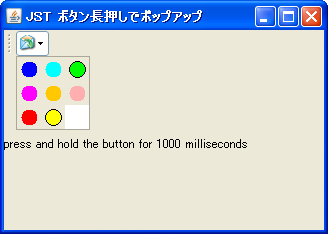 hreflang:
hreflang:
href: http://java-swing-tips.blogspot.com/2014/03/long-pressing-jbutton-to-get-jpopupmenu.html href: https://java-swing-tips.blogspot.com/2014/03/long-pressing-jbutton-to-get-jpopupmenu.html lang: en
概要
JToolBarに、長押しでJPopupMenu、クリックで選択されたメニューを表示するボタンを追加します。
Screenshot
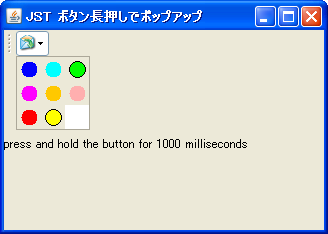
Advertisement
サンプルコード
class PressAndHoldHandler extends AbstractAction implements MouseListener {
public final JPopupMenu pop = new JPopupMenu();
public final ButtonGroup bg = new ButtonGroup();
private AbstractButton arrowButton;
private final Timer holdTimer = new Timer(1000, new ActionListener() {
@Override public void actionPerformed(ActionEvent e) {
System.out.println("InitialDelay(1000)");
if (arrowButton != null && arrowButton.getModel().isPressed()
&& holdTimer.isRunning()) {
holdTimer.stop();
pop.show(arrowButton, 0, arrowButton.getHeight());
pop.requestFocusInWindow();
}
}
});
#spanadd
#spanend
public PressAndHoldHandler() {
super();
holdTimer.setInitialDelay(1000);
pop.setLayout(new GridLayout(0, 3, 5, 5));
for (MenuContext m: makeMenuList()) {
AbstractButton b = new JRadioButton(m.command);
b.setActionCommand(m.command);
b.setForeground(m.color);
b.setBorder(BorderFactory.createEmptyBorder());
b.addActionListener(new ActionListener() {
@Override public void actionPerformed(ActionEvent e) {
System.out.println(bg.getSelection().getActionCommand());
pop.setVisible(false);
}
});
pop.add(b);
bg.add(b);
}
}
#spanadd
#spanend
private List<MenuContext> makeMenuList() {
return Arrays.asList(
new MenuContext("BLACK", Color.BLACK),
new MenuContext("BLUE", Color.BLUE),
new MenuContext("CYAN", Color.CYAN),
new MenuContext("GREEN", Color.GREEN),
new MenuContext("BLACK", Color.BLACK),
new MenuContext("BLUE", Color.BLUE),
new MenuContext("CYAN", Color.CYAN),
new MenuContext("GREEN", Color.GREEN),
new MenuContext("MAGENTA", Color.MAGENTA),
new MenuContext("ORANGE", Color.ORANGE),
new MenuContext("PINK", Color.PINK),
new MenuContext("RED", Color.RED),
new MenuContext("YELLOW", Color.YELLOW));
new MenuContext("ORANGE", Color.ORANGE),
new MenuContext("PINK", Color.PINK),
new MenuContext("RED", Color.RED),
new MenuContext("YELLOW", Color.YELLOW));
}
#spanadd
#spanend
@Override public void actionPerformed(ActionEvent e) {
System.out.println("actionPerformed");
if (holdTimer.isRunning()) {
ButtonModel model = bg.getSelection();
if (model != null) {
System.out.println(model.getActionCommand());
}
holdTimer.stop();
}
}
#spanadd
#spanend
@Override public void mousePressed(MouseEvent e) {
System.out.println("mousePressed");
Component c = e.getComponent();
if (SwingUtilities.isLeftMouseButton(e) && c.isEnabled()) {
arrowButton = (AbstractButton) c;
holdTimer.start();
}
}
#spanadd
#spanend
@Override public void mouseReleased(MouseEvent e) {
holdTimer.stop();
}
#spanadd
#spanend
@Override public void mouseExited(MouseEvent e) {
if (holdTimer.isRunning()) {
holdTimer.stop();
}
}
@Override public void mouseEntered(MouseEvent e) { /* not needed */ }
@Override public void mouseClicked(MouseEvent e) { /* not needed */ }
#spanadd
#spanend
@Override public void mouseEntered(MouseEvent e) {
/* not needed */
}
#spanadd
#spanend
@Override public void mouseClicked(MouseEvent e) {
/* not needed */
}
}
解説
- 長押し
- ボタンクリックが
1000ミリ秒以上継続されると、JRadioButtonを配置したJPopupMenuを表示-
JPopupMenuのレイアウトをpop.setLayout(new GridLayout(0, 3))で変更し、JRadioButtonを3列並べて表示
-
- ボタンクリックが
1000ミリ秒以上継続するとJRadioButtonを配置したJPopupMenuを表示-
JPopupMenuのレイアウトをpop.setLayout(new GridLayout(0, 3))で変更しJRadioButtonを3列並べて表示
-
- ボタンクリックが
- シングルクリック
- 現在選択されている
JRadioButtonの色をコンソールに出力
- 現在選択されている